30.7.4 房间分隔线
2025年09月26日
30.7.4 房间分隔线
房间分隔线可将大型的敞开式平面空间进一步分割成虚拟的空间或区域,即不需要添加物理边。接下来我们会在第一层进行展示,在一个大型敞开式的办公室平面的一角添加一个参照空间,之后我们会探索如何在设计的过程中重复使用一个空间。
1)在【项目浏览器】中打开【楼层平面:1-Mech】视图。
2)删除当前标记为【Office1-1】的空间(要确定将空间和空间标记同时移除,而不能只是移除空间标记),如图30-39所示。
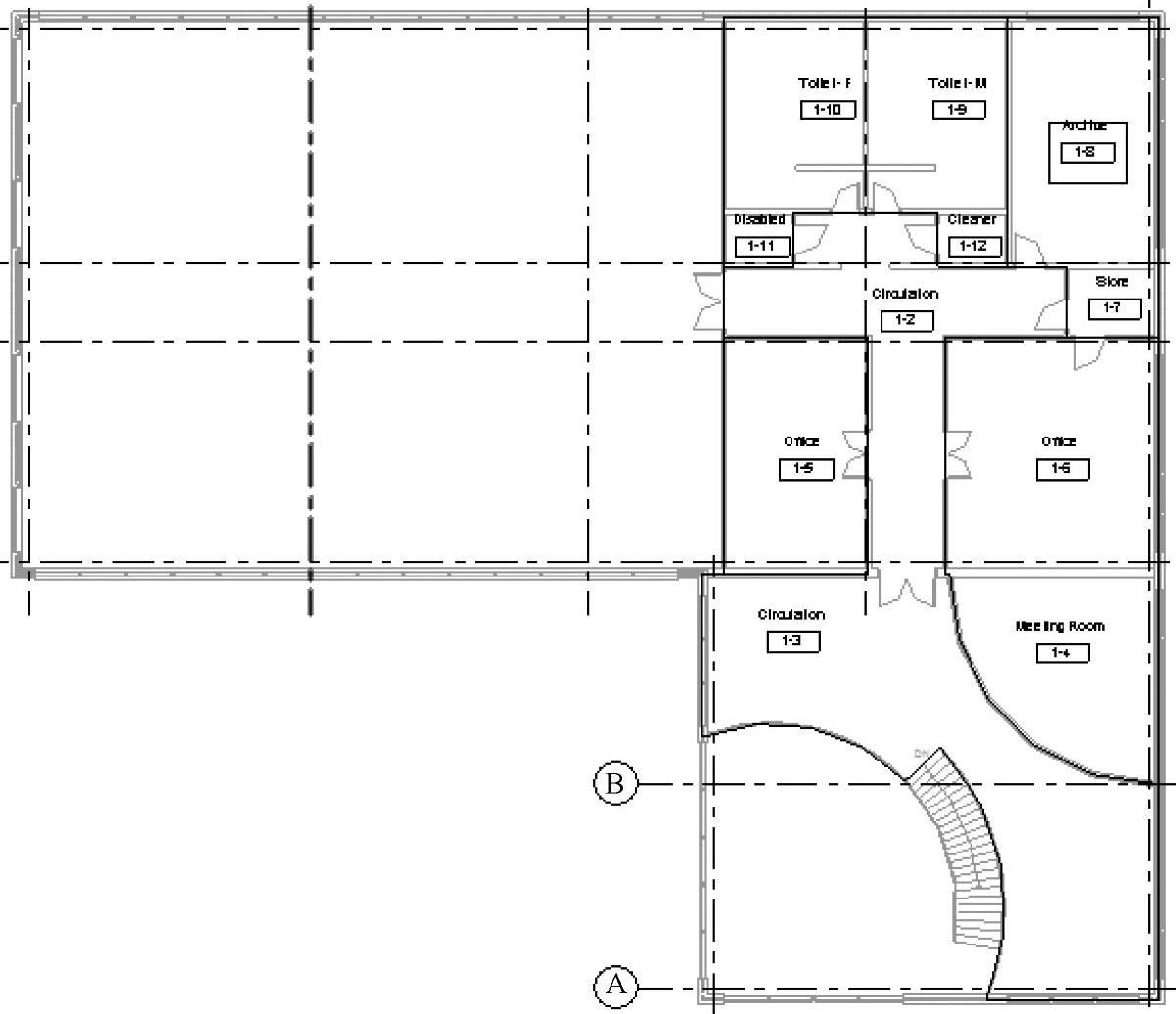
图 30-39
注意:该操作会弹出警告对话框,以强调虽然该空间已经从模型中移除,但是仍然存在在数据库中等待被放置。如果打开明细表,用户会发现空间当前并未被分配到模型中,因此不包含任何的面积或体积数据。
3)在【分析】选项卡下【空间和分区】面板中选择【空间分隔符】。
4)利用【空间分隔符】在如图30-40所示的位置确定一个新的区域,该空间的具体尺寸并不重要。
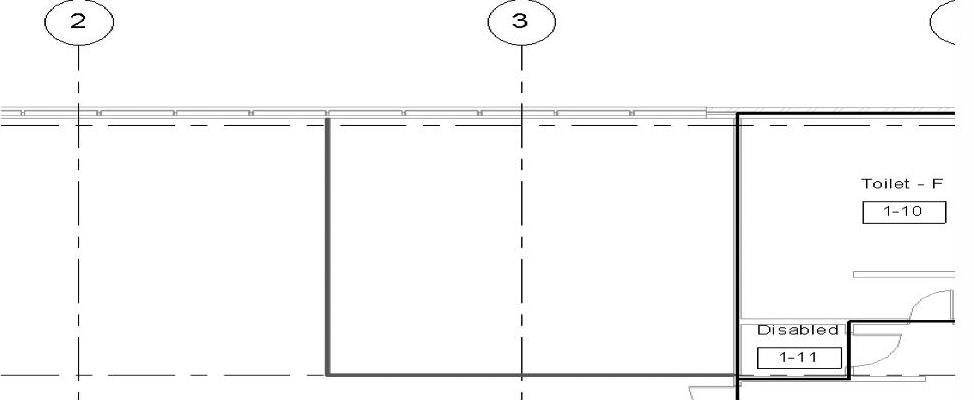
图 30-40
5)选择【空间】,在选项栏中设置参数:【空间】为【1-1Office】,其余为默认设置,如图30-41所示。

图 30-41
6)将【1-1Office】放置到较大房间的内部,如图30-42所示。
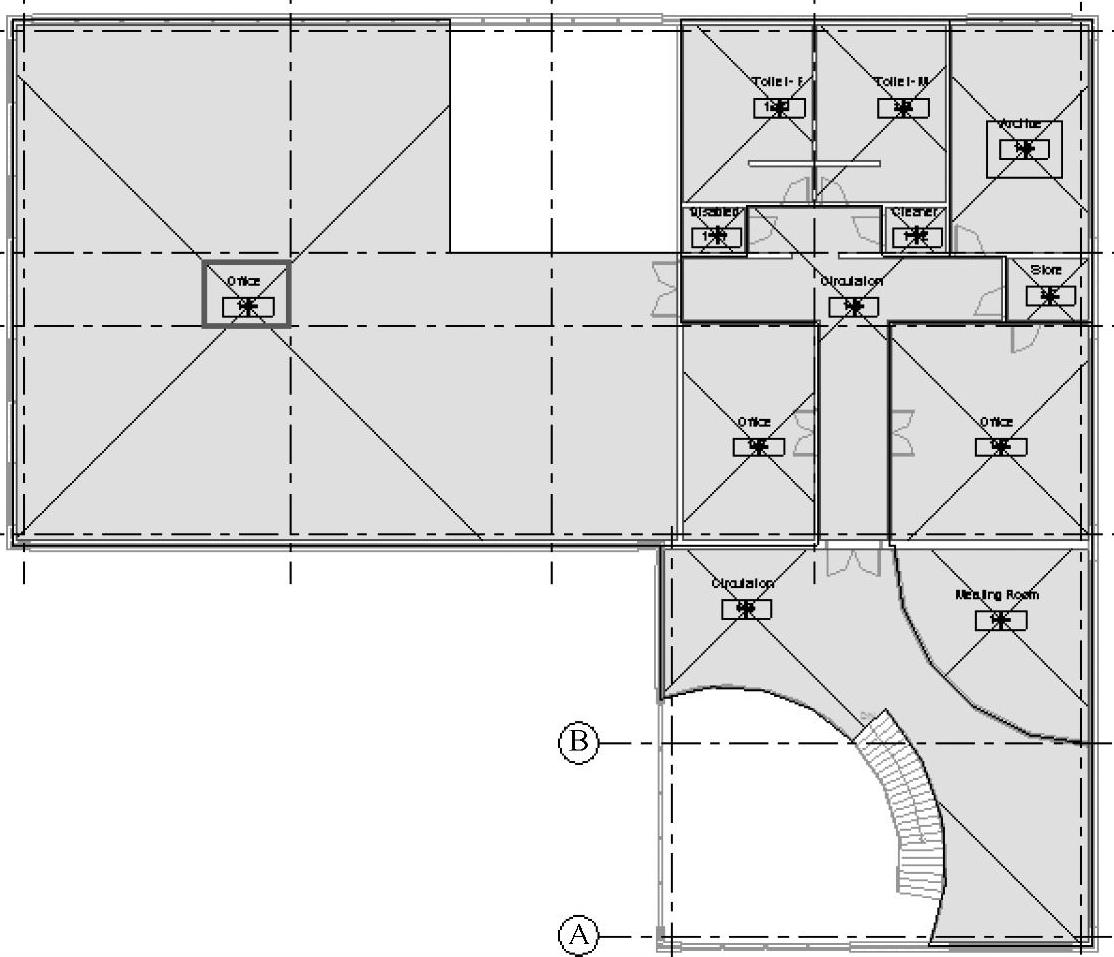
图 30-42
7)在另一个空白空间处放置一个【新建】空间,如图30-43所示。
8)将该【新建】空间重命名为【1-13休息空间】,如图30-44所示。
9)利用<Ctrl>键选择【1-1Office】空间和【1-13休息空间】,在【分析】选项卡下的【空间和分区】面板中选择【分区】,将两个空间添加到一个分区当中,如图30-45所示。
